Zoom понякога може да спре да работи, когато се опитвате да конвертирате вашите записи. Една конкретна грешка често пречи на потребителите да конвертират записи в използваем формат на своите устройства. И тази грешка е: „Файлове от неизвестни източници. Преобразуването на следните файлове може да изложи вашето устройство и лични данни на риск“.
След като тази грешка се появи на екрана, Zoom дава на потребителите две опции. Те или удариха Все пак конвертирайте бутон или щракнете върху Не преобразувайте. Въпреки това, ако щракнат върху Convert Anyway, процесът на преобразуване на запис остава при 0%, независимо колко дълго чакат.
Как да коригирате грешки при файлове от неизвестни източници в Zoom
Използвайте файла zTscoder.exe
Един от най-бързите методи да принудите Zoom да завърши процеса на преобразуване е да стартирате изпълнимия файл zTscoder. Има два прости метода, с които можете да направите това.
Стартирайте ръчно zTscoder
- Щракнете двукратно върху „double_click_to_convert„ връзка към файла във вашия прозорец за грешка в Zoom.
- След това щракнете върху Отворен с и отидете на Още приложения.
- След това кликнете върху Потърсете друго приложение на този компютър. По принцип казвате на Zoom, че искате ръчно да изберете тази програма.
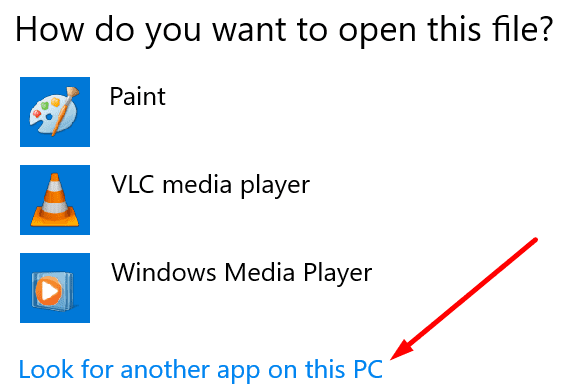
- Файлът zTscoder.exe се намира под C:\Users\UserName\AppData\Roaming\Zoom\bin.
- Щракнете двукратно върху файла zTscoder.exe, за да го стартирате.

- Върнете се към прозореца за грешка. Удари 'double_click_to_convert‘ връзка към файла. Това трябва да стартира процеса на конвертиране на видео.
Стартирайте zTscoder от AppData
Като алтернатива можете да отидете направо до C:\Users\UserName\AppData\Roaming\Zoom\bin и щракнете двукратно върху zTscoder, за да стартирате изпълнимия файл. След това можете да щракнете двукратно върху „double_click_to_convert“ връзка в прозореца за грешка при мащабиране.
За да избегнете каквито и да било софтуерни конфликти, не забравяйте да затворите всички фонови програми, докато преобразувате своя Zoom запис. Освен това се уверете имате достатъчно свободно място на вашето устройство, за да съхраните файла.
Заключение
Ако Zoom не успее да конвертира вашия запис, защото идва от неизвестен източник, можете да принудите процеса, като стартирате файла zTscoder.exe. Оставете ни коментар по-долу и ни кажете дали сте успели да конвертирате своя запис в Zoom.